안녕하세요 돌탑입니다 ! ! ! ! !
안녕하세요 방문자님~!
요즘 피싱, 스미싱, 해킹 등
보안매체 관련해서
하루가 멀다하고
매일 발생하는 개인정보 유출!!!
평소에는 별로 신경쓰지 않더라도
주변에서 누군가
정보유출이 되었다는 말을 들으면
괜스레 또 불안해지고 그렇지요
그 중에서도
보안성이 아주 중요한 것 중 하나인
공동인증서(구 공인인증서) 관련해서
아주 유용하고 편리한 방법으로
보안단계도 올리고
공인인증서를 어느곳에 저장했는지
까먹더라도
평소 사용하고 있는
핸드폰만 있으면
언제 어디서든 걱정OK !
핸드폰 '유비키' 어플
그럼 지금부터 시작해볼게요~!

핸드폰 스토어에서
'휴대폰 인증서비드' 라고 검색하시면
위 사진에 어플모양처럼
'UBI Key' 라고 있는데
우선 다운로드를 하시고
 |
 |
 |
다운로드를 완료하시고
어플을 실행시키면
맨 왼쪽 사진처럼
'서비스 시작하기' 라는 버튼이 있어요
하지만 우리는 시작하기에 앞서
아래쪽에 '인증서관리' 를 클릭!
다음화면에서
'인증서 저장하기' 를 클릭!
다음화면에서
방문자님 핸드폰에 저장되어 있는
공인인증서가 표시되는데
그 중에서 선택하시고 '저장' 클릭!
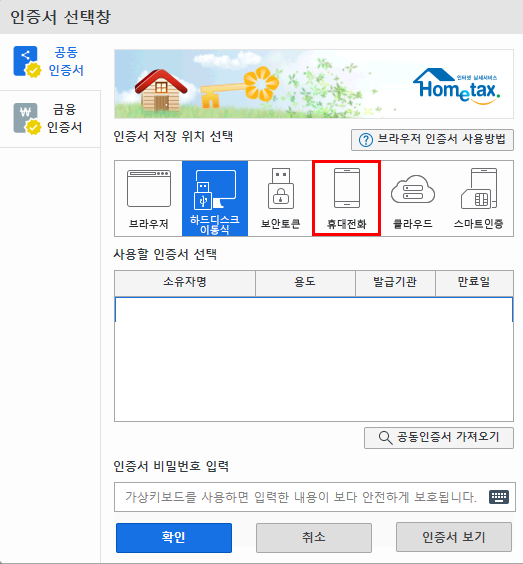 |
 |
자 그럼 핸드폰 설정은 끝났고
이제 테스트를 해봐야지요!
요즘 대부분의 사이트에서
보안성에 민감하기 때문에
로그인을 할 경우
공인인증서를 필요로 하는편입니다
그래서 로그인을 위해
이름과 주민등록번호를 입력하면
위 사진처럼 공인인증서
팝업이 나타나는데
'인증서 저장위치 선택' 부분에서
'휴대전화' 를 클릭하면
몇가지 나오는데
우리는 조금전에 다운로드 받았던
'ubikey' 를 선택!
 |
 |
유비키를 클릭하면
위 사진처럼
핸드폰 통신사와 번호를 입력하고
다음을 클릭하면
핸드폰 알림메시지로
보안번호가 발송이 됩니다
 |
 |
핸드폰 알림메시지를 누르면
위 사진처럼
보안번호 16자리가
자동으로 현출이 되는데요
핸드폰에서 보안번호를 확인하면
자동으로 16자리 숫자를 입력하라고
컴퓨터 화면이 바뀌는데
핸드폰에 현출된 16자리 번호를
그대로 입력해주면 됩니다!

위 과정을 완료하면
아무것도 없었던 공인인증서가
나타나는 것을 확인이 가능합니다
제가 이 내용을 포스팅한 이유는
회사에서나 혹은 지인분들이
가끔씩 usb를 집에 놓고와서
공인인증서 로그인을 못해
전전긍긍 하는분들을 여럿 봤기때문에
이 방법이 있으면
인증서가 어디에 보관되어 있던
핸드폰만 있어도
공인인증서 로그인이 가능하니
조금이나마 도움이 되셨으면 좋겠네요~!
그럼 오늘 포스팅은
여기서 마치도록 하고
다음에 또 좋은정보로
찾아오겠습니다~!
'쓸만한 지식 Tip' 카테고리의 다른 글
| 매 월 보청기 1000대 무료이벤트를 진행하는 독일회사 '히어닷컴' (0) | 2021.05.17 |
|---|---|
| '삼쩜삼' 환급금 돌려받기 카카오톡 간편인증 이용 (2) | 2021.05.16 |
| 21. 5. 13. 부터 전동킥보드 과태료 최대 20만원 부과 (3) | 2021.05.08 |
| 엠브레인패널파워 설문조사 부업 자투리시간 용돈벌이 (11) | 2021.05.04 |
| 대형폐기물스티커 온라인 발급방법 (4) | 2021.05.01 |